w10系统网页字体很模糊处理方法 w10网页字体模糊怎么办
更新时间:2023-02-16 12:43:11作者:yang
用户在日常操作win10电脑的过程中,时常会用到浏览器来进行搜索,而为了保证网页能够看得清晰,用户就需要进行分辨率的设置,然而有用户在启动win10系统中浏览器之后,发现网页中字体异常模糊,那么w10系统网页字体很模糊处理方法呢?今天小编就来告诉大家w10网页字体模糊怎么办。
具体方法:
一、首先,打开win10系统,然后在桌面左下角找到“开始”进入开始菜单,找到“设置”点击打开。
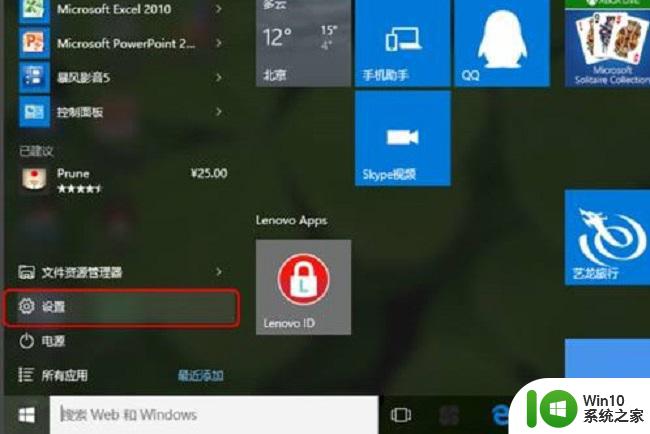
二、然后,在设置中找到“系统”点击打开。

三、然后,在“系统设置”中找到“显示”点击打开。
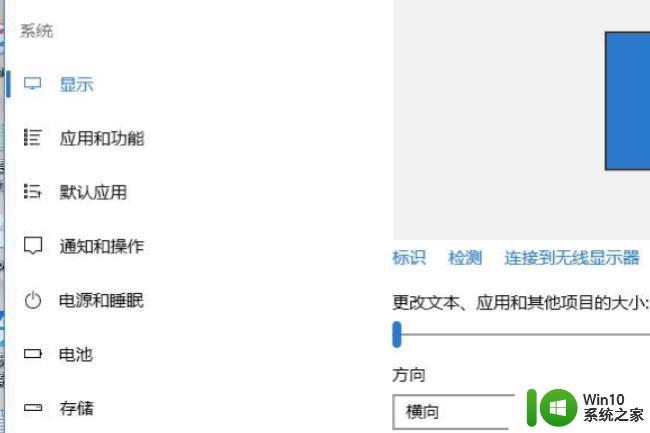
四、然后,在“显示设置”下方找到“高级显示设置”,点击打开。
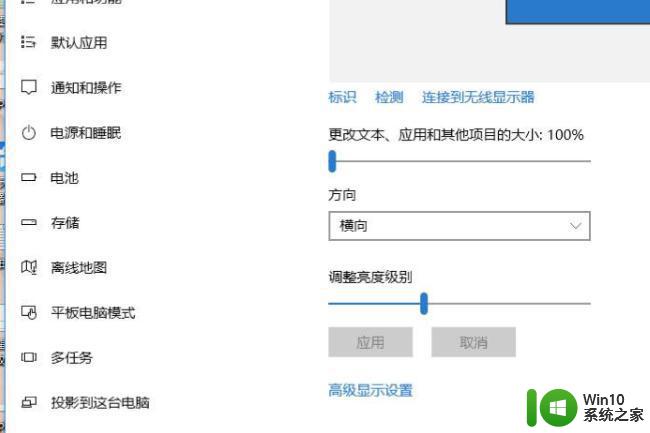
五、然后,选择左侧菜单中的“调整clear type”点击打开。
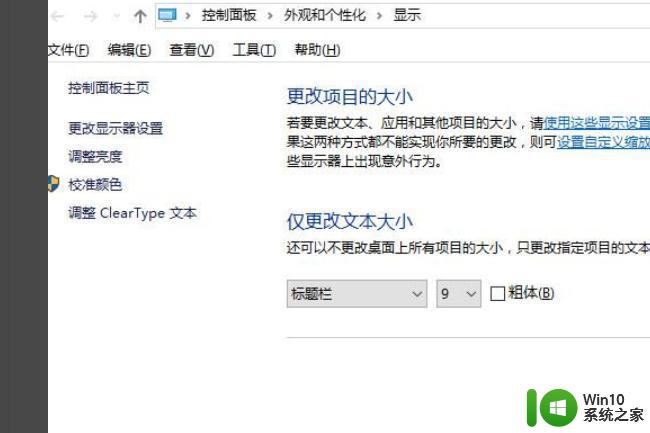
六、最后,勾选“启用clear type”win10电脑网页字体显示正常。问题解决。
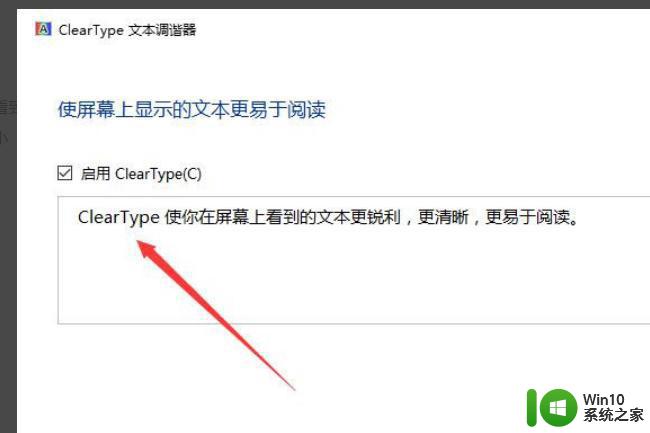
上述就是有关w10网页字体模糊怎么办了,碰到同样情况的朋友们赶紧参照小编的方法来处理吧,希望能够对大家有所帮助。
w10系统网页字体很模糊处理方法 w10网页字体模糊怎么办相关教程
- 高分屏win10字体模糊如何处理 win10高分屏字体模糊怎么办
- wps在win10系统字体模糊为什么 win10wps字体模糊怎么调整 win10系统wps字体模糊原因
- win10电脑edge字体模糊如何调整 win10系统edge字体模糊怎么办
- win10系统通达信字体模糊处理方法 通达信win10系统下字体模糊怎么办
- w10电脑桌面字体模糊不清如何修复 电脑w10屏幕字体模糊怎么办
- win10文件夹字体模糊的解决方法 win10文件夹字体模糊怎么办
- win10字体显示模糊的修复方法 win10字体模糊不清怎么办
- win10界面字体模糊怎么办 win10字体模糊完美解决
- 彻底解决win10字体模糊的方法 win10笔记本字体模糊怎么调整
- win10电脑app内字体模糊如何恢复 win10 app内字体模糊调整方法
- win10部分字体模糊怎么解决 win10部分程序字体模糊怎么办
- win10系统软件字体模糊如何处理 win10电脑应用字体模糊怎么办
- 蜘蛛侠:暗影之网win10无法运行解决方法 蜘蛛侠暗影之网win10闪退解决方法
- win10玩只狼:影逝二度游戏卡顿什么原因 win10玩只狼:影逝二度游戏卡顿的处理方法 win10只狼影逝二度游戏卡顿解决方法
- 《极品飞车13:变速》win10无法启动解决方法 极品飞车13变速win10闪退解决方法
- win10桌面图标设置没有权限访问如何处理 Win10桌面图标权限访问被拒绝怎么办
win10系统教程推荐
- 1 蜘蛛侠:暗影之网win10无法运行解决方法 蜘蛛侠暗影之网win10闪退解决方法
- 2 win10桌面图标设置没有权限访问如何处理 Win10桌面图标权限访问被拒绝怎么办
- 3 win10关闭个人信息收集的最佳方法 如何在win10中关闭个人信息收集
- 4 英雄联盟win10无法初始化图像设备怎么办 英雄联盟win10启动黑屏怎么解决
- 5 win10需要来自system权限才能删除解决方法 Win10删除文件需要管理员权限解决方法
- 6 win10电脑查看激活密码的快捷方法 win10电脑激活密码查看方法
- 7 win10平板模式怎么切换电脑模式快捷键 win10平板模式如何切换至电脑模式
- 8 win10 usb无法识别鼠标无法操作如何修复 Win10 USB接口无法识别鼠标怎么办
- 9 笔记本电脑win10更新后开机黑屏很久才有画面如何修复 win10更新后笔记本电脑开机黑屏怎么办
- 10 电脑w10设备管理器里没有蓝牙怎么办 电脑w10蓝牙设备管理器找不到
win10系统推荐
- 1 电脑公司ghost win10 64位专业免激活版v2023.12
- 2 番茄家园ghost win10 32位旗舰破解版v2023.12
- 3 索尼笔记本ghost win10 64位原版正式版v2023.12
- 4 系统之家ghost win10 64位u盘家庭版v2023.12
- 5 电脑公司ghost win10 64位官方破解版v2023.12
- 6 系统之家windows10 64位原版安装版v2023.12
- 7 深度技术ghost win10 64位极速稳定版v2023.12
- 8 雨林木风ghost win10 64位专业旗舰版v2023.12
- 9 电脑公司ghost win10 32位正式装机版v2023.12
- 10 系统之家ghost win10 64位专业版原版下载v2023.12